- ผู้ใช้จำนวนนับไม่ถ้วนบ่นเกี่ยวกับตัวเลือก Reopen Closed Tab ที่หายไปจากเบราว์เซอร์ที่พวกเขาเลือก
- สิ่งนี้มีประโยชน์อย่างยิ่งหากคุณบังเอิญปิดแท็บที่เปิดอยู่ของ Microsoft Edge โดยไม่ได้ตั้งใจ
- สมมติว่าเป็นกรณีของคุณเช่นกัน มีแป้นพิมพ์ลัดที่ดีที่คุณควรรู้
- ไม่สำคัญน้อยไปกว่านั้น คุณอาจตั้งค่า Edge ให้เปิดเซสชันที่ปิดไปก่อนหน้านี้เมื่อคุณเปิดใช้งาน

คุณสมควรได้รับเบราว์เซอร์ที่ดีกว่านี้! ผู้คน 350 ล้านคนใช้ Opera ทุกวัน ประสบการณ์การนำทางที่ครบครันที่มาพร้อมกับแพ็คเกจในตัวที่หลากหลาย การใช้ทรัพยากรที่เพิ่มขึ้น และการออกแบบที่ยอดเยี่ยมนี่คือสิ่งที่ Opera สามารถทำได้:
- การโยกย้ายอย่างง่าย: ใช้ตัวช่วย Opera เพื่อถ่ายโอนข้อมูลที่ออก เช่น บุ๊กมาร์ก รหัสผ่าน ฯลฯ
- เพิ่มประสิทธิภาพการใช้ทรัพยากร: หน่วยความจำ RAM ของคุณถูกใช้อย่างมีประสิทธิภาพมากกว่าที่ Chrome ทำ
- ความเป็นส่วนตัวที่เพิ่มขึ้น: รวม VPN ฟรีและไม่ จำกัด
- ไม่มีโฆษณา: Ad Blocker ในตัวช่วยเพิ่มความเร็วในการโหลดหน้าและป้องกันการทำเหมืองข้อมูล
- ดาวน์โหลด Opera
อย่างที่คุณน่าจะทราบ เบราว์เซอร์ส่วนใหญ่ในปัจจุบันมีคุณลักษณะที่ดีที่เรียกว่า have
เปิดแท็บที่ปิดอีกครั้ง หรือ แท็บที่ปิดล่าสุด. Microsoft Edge ก็ไม่มีข้อยกเว้นจำเป็นต้องพูด สิ่งนี้สามารถพิสูจน์ได้ว่ามีประโยชน์อย่างยิ่งหากคุณบังเอิญปิดแท็บที่เปิดอยู่โดยไม่ได้ตั้งใจ อย่างไรก็ตาม ผู้ใช้หลายคนบ่นว่าพวกเขาไม่พบคุณลักษณะดังกล่าวเลย
สมมติว่าคุณต้องการเปิดแท็บที่ปิดล่าสุดของคุณใหม่อย่างรวดเร็ว หรือกู้คืนบางแท็บจากเซสชันการเรียกดูครั้งก่อน
คุณมีสิทธิ์ถามคำถามเกี่ยวกับสิ่งที่ขาดหายไปอย่างชัดเจน เปิดแท็บที่ปิดอีกครั้ง ตัวเลือกจากเบราว์เซอร์ที่คุณเลือก นี่คือสิ่งที่ผู้ใช้คนหนึ่งพูด พูดว่า:
เมนู Microsoft Edge ของฉันไม่มีตัวเลือกเปิดแท็บใหม่ พวกเขากำจัดมันได้หรือไม่?
วิธีเปิดแท็บอีกครั้งใน Edge โดยไม่มีตัวเลือกเปิดแท็บใหม่
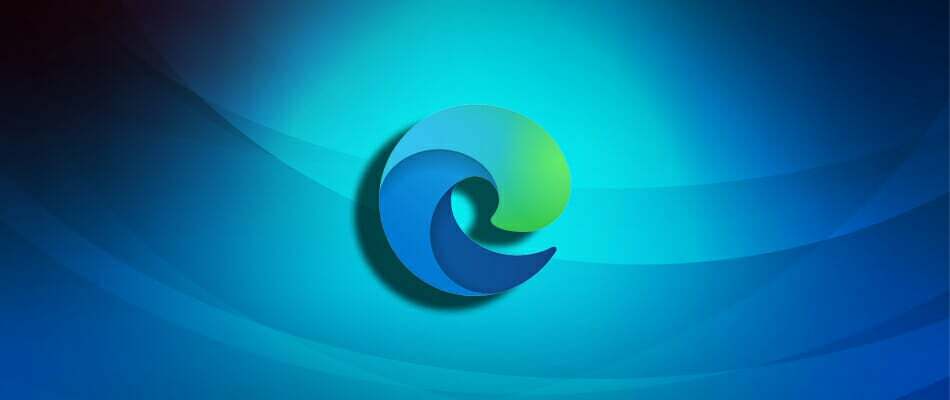
รีบปิดแท็บที่คุณทำงานมาหลายชั่วโมงแล้ว แน่นอน คุณคิดทันทีว่าจะคลิกขวาที่แท็บใหม่ แล้วเลือกตัวเลือก เปิดแท็บที่ปิดอีกครั้ง.
แม้ว่าคุณจะหามันไม่เจอ แต่ก็มีเคล็ดลับดีๆ ที่คุณสามารถใช้ได้ หากคุณยังไม่ได้ปิดเบราว์เซอร์ คุณสามารถดึงแท็บทั้งหมดกลับมาได้โดยใช้ปุ่ม แป้นพิมพ์ลัดCtrl + Shift + T.
การดำเนินการนี้จะเปิดขึ้นในลำดับที่แน่นอนซึ่งปิดก่อนหน้านี้ เพื่อให้คุณสามารถดำเนินเซสชั่นการท่องเว็บต่อไปได้อย่างง่ายดาย
นอกจากนี้ โปรดทราบว่าคุณสามารถตั้งค่า Microsoft Edge ให้เปิดเซสชันที่ปิดไปก่อนหน้านี้ได้อย่างง่ายดายทุกครั้งที่เปิดเบราว์เซอร์ นี้ คู่มือฉบับย่อเกี่ยวกับวิธีการกู้คืนเซสชัน Edge ก่อนหน้า จะช่วยให้คุณทำเช่นนั้น
คุณเคยใช้แป้นพิมพ์ลัดด้านบนด้วยหรือไม่? แจ้งให้เราทราบในพื้นที่แสดงความคิดเห็นด้านล่างหากคุณมีคำถามใด ๆ
 ยังคงมีปัญหา?แก้ไขด้วยเครื่องมือนี้:
ยังคงมีปัญหา?แก้ไขด้วยเครื่องมือนี้:
- ดาวน์โหลดเครื่องมือซ่อมแซมพีซีนี้ ได้รับการจัดอันดับยอดเยี่ยมใน TrustPilot.com (การดาวน์โหลดเริ่มต้นในหน้านี้)
- คลิก เริ่มสแกน เพื่อค้นหาปัญหาของ Windows ที่อาจทำให้เกิดปัญหากับพีซี
- คลิก ซ่อมทั้งหมด เพื่อแก้ไขปัญหาเกี่ยวกับเทคโนโลยีที่จดสิทธิบัตร (ส่วนลดพิเศษสำหรับผู้อ่านของเรา)
Restoro ถูกดาวน์โหลดโดย 0 ผู้อ่านในเดือนนี้

